photoshop把美女图片设计成性感个性的风流插画
PS美女插画制作教程实 人气:0
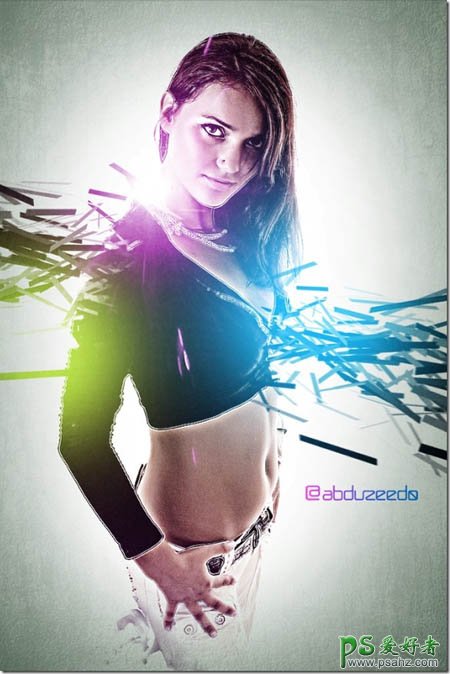
1、打开下图所示的原图素材。

2、选择:图像——调整——色相饱和度。把饱和度降低到 –65。
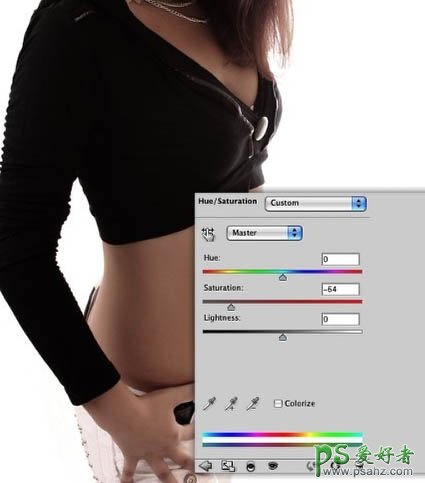
3、现在选择图层—新建调整图层—渐变映射。 选择黑白渐变并记得勾上仿色和反向。然后将图层混合模式改为柔光。
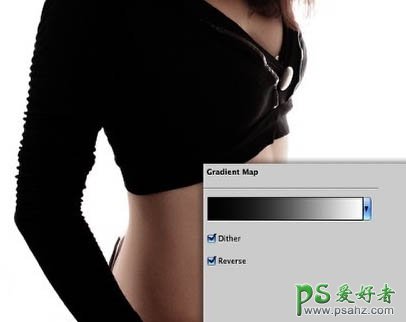
4、复制这层,放到图层最上面。选择 滤镜—其他—高反差保留。半径5然后确定。接着,继续使用图层混合模式,这次我们选择的是强光。
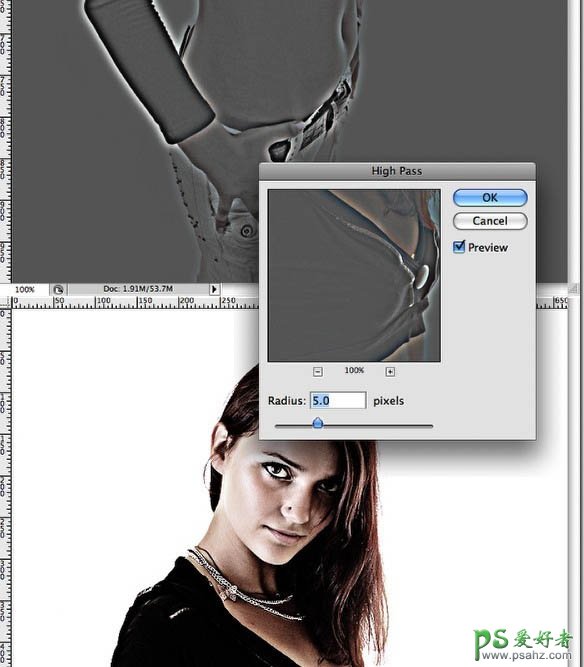
5、选择MM那层,滤镜—锐化—USM锐化。数量90%半径7阙值0。
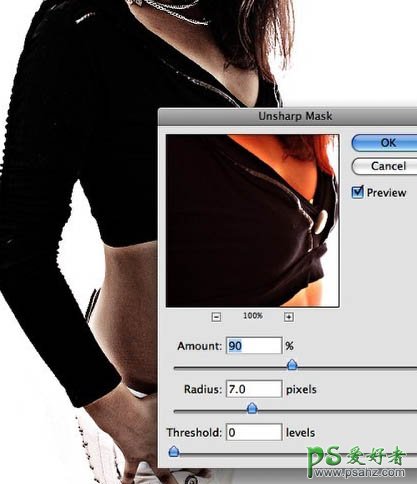
6、把当前图层复制一层,执行:滤镜 > 风格化 > 照亮边缘,参数为:1/1/2,效果如下图。
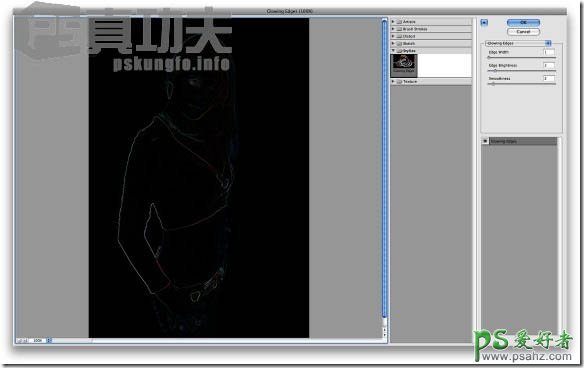
7、选中高光边缘那层,选择图像—调整—去色。你将得到一幅白色的边缘线。现在,只要调整该图层的混合模式为虑色 就OK了。技巧:你也可以用色阶、曲线加强线条的强度。
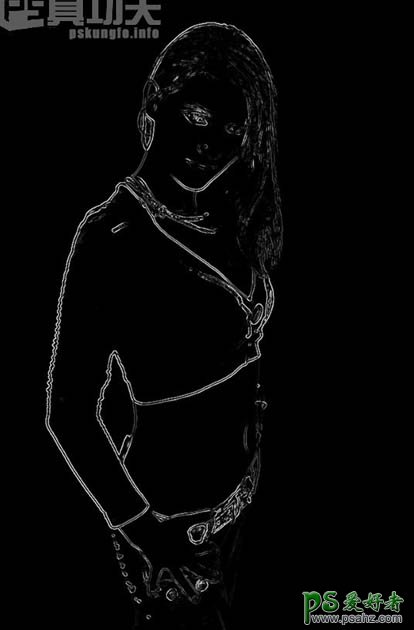

8、在最顶上新建一层渐变图层(快捷键G),使用黑白渐变来填充这层。样式选择辐射状 。同样,改变这层的混合模式为正片叠底,你自己调节好这层的不透明度直到你得到了一个很微妙的渐变效果就可以了。

9、第一个光效我打算用一张星星的图片来实现。你可以从这下载。将它拉进工作文档里,只要将图层混合模式改为滤色就能把星星的黑色背景隐藏起来了。OK,MM肩上有了个很不错的光效。


10、选择 图像—调整—色相—饱和度(快捷键ctrl+u),调整色相值,直到你得到一种不错的粉红色调,我使用的值是:色相300饱和度 50.
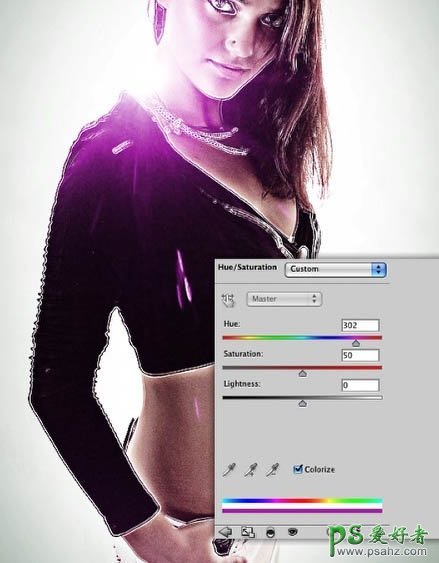
11、新建一层,选择 笔刷工具(B),使用柔软的圆笔刷,颜色为淡蓝色,我们将用它来画漂亮的光线效果。新建一层,继续使用刚才设置好的笔刷,不过颜色换成浅绿色来画另一个光圈效果。现在,改变这两层的混合模式为虑色就可以了。


12、我想在人物上面做一些喷溅效果。为了达到效果,我特意在cinema 4D 里做了一个爆炸效果图。这是个简单的技术,但这次我不打算详细的解释。你可以重这下载4D效果图片。

13、导入刚才的图片到PHOTOSHOP并把它放到合适的位置。然后,选择图像—调整—反向。 这样你将会把白色的材料变成黑色的。然后只要将混合模式改为正片叠底,这样,白色的背景将会变的完全透明。将图片放到合适的位置,如下图:

14、复制一层,调整好材料的大小,位置。将这两层的材料和人物衣服上黑色区域相配是很关键的一步。如下图:

15、使用橡皮擦工具(E),选择一支很小号的笔刷,把人物衣服上一些和加进去的素材不搭配的地方擦去。如下图:
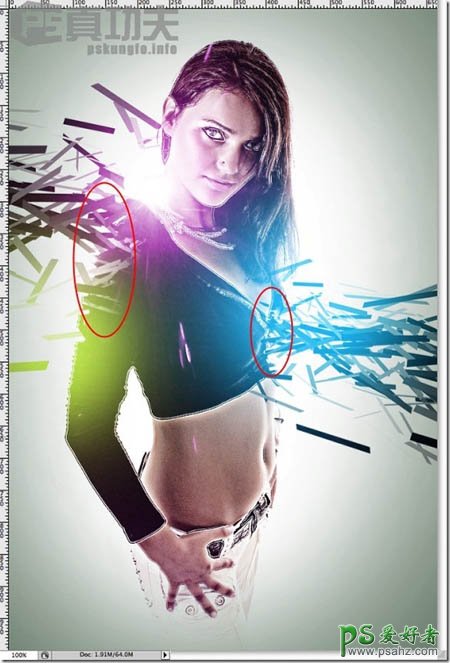
16、现在,在图层最上面新建一层来增加图片的质感,我使用了混泥土纹理,你可以从这下载。当然,你也可以添加其他的质感,比如在她腿上用牛奶来表现。
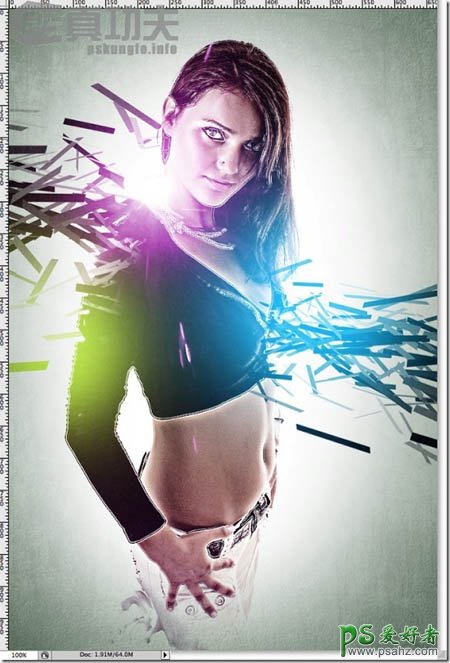
17、最后,你可以做一些你自己认为更好的调整,或改变素材的大小,或增加一些细节。每个作品都是很多技巧的结合。所以多做多练习会让你学会很多新技巧。今天这个教程,只是简单的讲解下在浅色调的背景里做漂亮的光线效果。
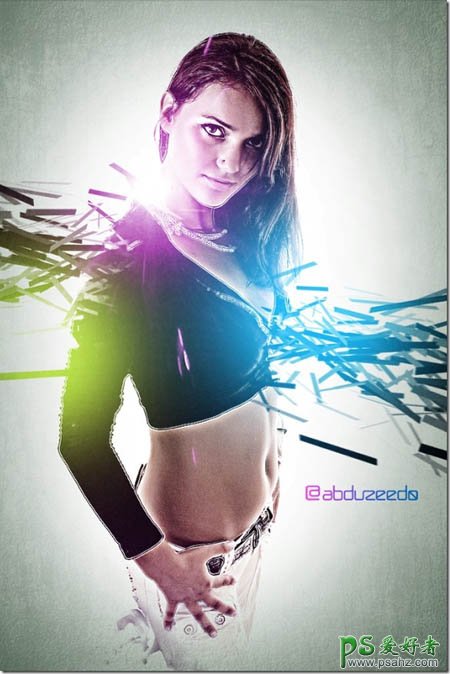
加载全部内容